Рекламное объявление
Восстановление системы Windows может сохранить вашу задницу, когда ваш компьютер выходит из строя. Есть много страшные истории людей, которые забыли сделать резервные копии Эти парни не создавали резервные копии своих файлов, теперь посмотрите, что произошлоЕсли я что-то узнал за эти первые годы работы с компьютерами (и людьми, которые их используют), то насколько важно было не только сохранить важные вещи, но и ... Подробнее . Ну, представьте себе проблему, в которой вы могли бы оказаться, если бы вы не делали резервных копий своей системы? Вот тут и начинается восстановление системы.
Что такое точка восстановления? Если вы используете функцию восстановления системы или вам лучше отключить ее? И если вы решите использовать его, как вы собираетесь его настроить? К концу этой статьи вы будете знать ответы на каждый из этих вопросов, так что продолжайте читать!
Что такое очки восстановления?
Восстановление системы - это функция операционной системы Windows (начиная с Windows ME), которая позволяет пользователям
восстановить их система в предыдущий момент времени. Это восстановление включает, но не ограничивается, следующие типы данных: системные файлы, установленные приложения, реестр Windows и системные параметры. Как вы можете догадаться, восстановление системы не следует воспринимать легкомысленно, но оно может быть чрезвычайно полезным при правильных обстоятельствах.
Восстановление системы работает путем периодического создания восстановить очки в вашей системе. Вы можете думать об этих точках восстановления как о снимках того, как ваша система выглядит в то время. Затем, используя эти точки восстановления, Windows может вернуться к состоянию системы из прошлого. Излишне говорить, что вы не можете просто вернуться к любой момент времени - что было бы невероятно полезно, но на данный момент неправдоподобно.
Точки восстановления могут быть созданы вручную пользователем ИЛИ автоматически системой, если опция установлена. Точки автоматического восстановления создаются, когда:
- программное обеспечение установлено использование установщика, который взаимодействует с System Restore;
- Центр обновления Windows устанавливает новые обновления в систему;
- системные драйверы установлены или обновлены;
- по расписанию это было установлено в системе.
Чтобы использовать функцию восстановления системы, сначала необходимо ее включить. Если вы уже решили, что хотите это сделать, перейдите к последнему разделу этой статьи. Но если вы не уверены, что вам нужно восстановление системы, я рекомендую прочитать следующий раздел, прежде чем принимать решение.
Если вы используете восстановление системы?
Вернуться в Windows XPВосстановление системы приобрело плохую репутацию из-за того, как оно было реализовано. Мало того, что было медленно создавать новые точки восстановления, фактический откат к предыдущей точке восстановления никогда не соответствовал ожиданиям. Фактически, я помню несколько раз, когда Восстановление системы приводило мой компьютер с Windows XP в худшее состояние. Но восстановление системы в Windows 7 и Windows 8 был обновлен и намного лучше.
Тем не менее, одним из самых больших недостатков использования восстановления системы остается: это требует много места на диске. Снимок всей вашей системы займет много места, даже если он сжат. Windows выделяет часть дискового пространства для восстановления точек, но это распределение можно изменить, выполнив следующие действия:
- открыто Панель управления.
- открыто система или поиск в правом верхнем углу, если вы не можете увидеть его сразу.
- Нажмите на Защита системы слева.
- Нажмите на Настройка кнопка.
- Переместить Использование дискового пространства слайдер.
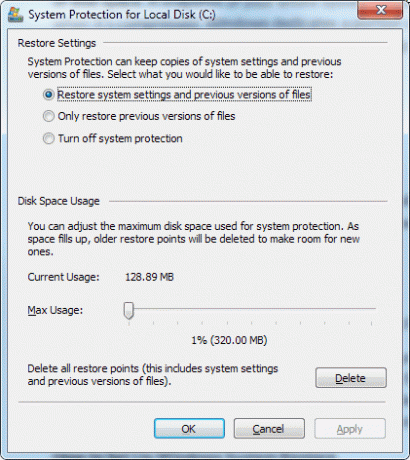
По мере заполнения выделенного пространства старые точки восстановления будут очищаться в пользу новых. Вы всегда можете вручную очистить каждую точку восстановления, кроме самой последней:
- Бегать Очистка диска на вашем системном диске.
В разделе «Компьютер» щелкните правой кнопкой мыши системный диск и выберите «Свойства», затем нажмите кнопку «Очистка диска». - Нажмите на Очистить системные файлы.
- Нажмите на Больше опций Вкладка.
- Под Восстановление системы и теневые копии, нажмите на Убирать.
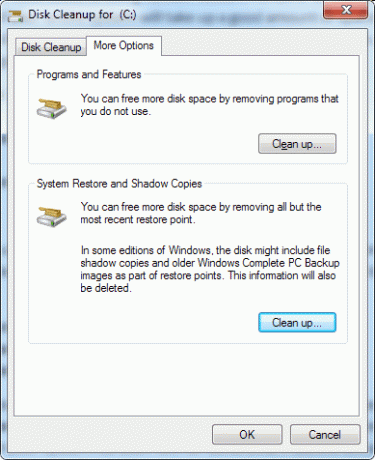
Вы беспокоитесь о влиянии восстановления системы на производительность вашей системы? Будьте уверены, что снижение производительности незначительно так как восстановление системы запускается только при ручном запуске ИЛИ, когда ваша система простаивает в течение некоторого времени. Кроме того, фактическое создание точек восстановления также не обременительно для системы.
Как настроить восстановление системы Windows
В Windows 7 и Windows 8 нет причин не использовать восстановление системы, если вы не используете стороннюю программу, которая обрабатывает точки восстановления по-своему. Вы не будете регулярно возвращаться к старым точкам восстановления, но в конечном итоге вы столкнетесь с ситуацией, когда откат окажется самым простым решением. Без восстановления системы вы можете оказаться в затруднительном положении.
Так что пользуйся!
Если вы хотите включить восстановление системы, выполните следующие действия:
- открыто Панель управления.
- открыто система.
- Нажмите на Защита системы.
- Нажмите на Настройка.
- Выберите Восстановить системные настройки и предыдущие версии файла вариант.
И если вы хотите создать точку восстановления вручную:
- открыто Панель управления.
- открыто система.
- Нажмите на Защита системы.
- Нажмите на Создайте.
- Назовите точку восстановления.
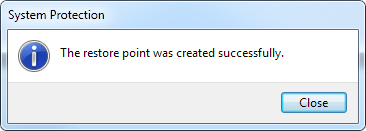
К сожалению, несмотря на то, что восстановление системы сегодня намного лучше, чем было в прошлом, все еще бывают ситуации, когда она не может делать то, что от нее ожидают. К счастью, Райан может показать вам как убедиться, что восстановление системы работает, когда вам это нужно Как сделать так, чтобы восстановление системы Windows работало, когда вам это нужноВосстановление системы не является автоматической функцией в Windows 7. Обычно он включается, когда вы приобрели новую систему, но после запуска обновлений, установки системных инструментов или запуска любого другого списка задач, которые ... Подробнее и Крис написал пост на что делать при сбое восстановления системы Восстановление системы не работает? 5 исправлений для Windows 7 и 10Восстановление системы спасает ваш компьютер от катастрофы. Но что, если система восстановит вас? У нас есть решение. Подробнее . А в случае случайного удаления или исчезновения, вот 4 инструмента, которые помогут восстановить потерянные файлы Turn Back Time: 4 инструмента и советы для восстановления удаленных файлов в WindowsОдним из самых больших недостатков Windows может быть ваше спасение, если вы случайно удалите важный файл: файловая система Windows фактически не удаляет файлы. Пока они не будут перезаписаны, удаленные файлы могут быть восстановлены. Подробнее . Наконец, вы также можете обновить или сбросить Windows 8 Как восстановить, обновить или сбросить установку Windows 8В дополнение к стандартной функции восстановления системы в Windows 8 есть функции «обновления» и «перезагрузки» вашего ПК. Думайте об этом как о способах быстрой переустановки Windows - сохранении ваших личных файлов или удалении ... Подробнее , если восстановление системы не удается.
Вывод
По своей сути точки восстановления можно рассматривать как резервные копии системы: они могут вам не понадобиться в течение длительного времени, но когда вы это сделаете, вы будете рады, что они у вас есть. Кроме того, восстановление системы не требует от вас ничего, как только вы его включили и настроили. Падение производительности незначительно, и проблемы с дисковым пространством легко решаются, поэтому нет причин не использовать его. Чего же ты ждешь?
Как восстановление системы помогло вам в прошлом? Если вы не используете Восстановление системы, почему бы и нет? Пожалуйста, поделитесь своими мыслями с нами в комментариях!
Кредит изображения: Кнопка восстановления через Shutterstock
Джоэл Ли имеет степень бакалавра в области компьютерных наук и более шести лет профессионального опыта написания. Он главный редактор MakeUseOf.


